Configuration d'un routeur Tenda N3 - connexion à Internet, configuration d'un réseau Wi-Fi et d'un mot de passe
Dans cet article, nous allons faire une configuration complète d'un routeur Tenda. Le modèle est Tenda N3 (suivez le lien pour voir les avis, les critiques et les caractéristiques du modèle). À première vue, il peut sembler que la configuration d'un routeur Tenda N3 est très difficile. Tout cela est dû au fait que le panneau de contrôle de ce routeur est en anglais (il ne semble pas y avoir de firmware russe). En fait, tout est très simple.

Tenda N3 est un routeur intéressant à tous égards. C'est très petit et inhabituel. Il n'a qu'un seul port LAN. Cela signifie que par câble, vous ne pouvez connecter qu'un seul appareil (ordinateur, téléviseur, etc.). Il manque de nombreuses fonctionnalités que vous pourriez trouver dans des routeurs plus chers. Tenda N3 est un routeur vraiment économique qui convient pour connecter plusieurs appareils à Internet. Si ce routeur est lourdement chargé, il s'arrêtera probablement et vous devrez le redémarrer. Mais, un tel fonctionnement instable du réseau Wi-Fi (sous charge) sur le Tenda N3 n'est pas un inconvénient de ce routeur, mais une manifestation de son prix bas. Vous pouvez en savoir plus sur le lien ci-dessus. Vous pouvez également y laisser votre avis sur Tenda N3, car vous l'utiliserez probablement déjà. Ou vous l'utiliserez après l'installation.
Cet article vous guidera dans la configuration complète de votre routeur Tenda N3. Je vais vous montrer comment configurer rapidement l'appareil, et si cela ne vous suffit pas, nous analyserons toutes les nuances, telles que:
- Connexion via un câble ou à un nouveau réseau Wi-Fi
- Saisie des paramètres du routeur
- Configuration de la connexion à un fournisseur WAN
- Configurer un réseau Wi-Fi sur Tenda N3
- Configuration (modification du mot de passe) pour un réseau sans fil
- Mettre en place un réseau local sur Tenda N3
- Redirection de port
- Modifiez le mot de passe pour entrer les paramètres.
Connexion au routeur Tenda N3
Vous pouvez configurer le routeur soit par câble (via un ordinateur, ordinateur portable), soit par Wi-Fi à partir du même ordinateur portable, téléphone, tablette. Si possible, je vous conseillerais de faire la configuration par câble. Mais, pour autant que je sache, il y a des moments où Tenda N3 n'est pas livré avec un câble réseau.
Connectez l'alimentation au routeur, puis connectez le câble de votre FAI ou modem ADSL au connecteur WAN bleu . Et dans le connecteur LAN jaune, connectez le câble réseau, qui connectera le routeur à l'ordinateur (si vous ne configurez pas via Wi-Fi).
 Connexion Wifi
Connexion Wifi
Si vous configurez toujours sur un réseau sans fil, l'appareil à partir duquel vous allez configurer doit être connecté au Wi-Fi avec le nom standard "Tenda_six digits" . Le réseau apparaîtra immédiatement après la connexion de l'alimentation au routeur.
 Le réseau sera sans mot de passe. Choisissez simplement de vous connecter, et si une autre fenêtre apparaît avec une proposition pour établir un réseau, cliquez sur le lien "Se connecter au réseau sans ..." .
Le réseau sera sans mot de passe. Choisissez simplement de vous connecter, et si une autre fenêtre apparaît avec une proposition pour établir un réseau, cliquez sur le lien "Se connecter au réseau sans ..." .
Si possible, il est préférable de configurer le routeur à partir de l'ordinateur auquel Internet était précédemment connecté. Si le fournisseur se lie par adresse MAC, il sera beaucoup plus facile à configurer.
La connexion au routeur doit être établie, vous pouvez accéder aux paramètres.
Connectez-vous au panneau de contrôle et configuration rapide de Tenda N3
Il est très facile de saisir les paramètres du routeur Tenda. Dans le navigateur, saisissez l'adresse IP du routeur 192.168.0.1 et accédez-y. Les paramètres doivent s'ouvrir immédiatement. Si une demande de connexion et de mot de passe apparaît, entrez l' administrateur de connexion et laissez le champ de mot de passe vide . Si vous rencontrez des problèmes, vous pouvez consulter l'article général sur la saisie des paramètres du routeur ou un article spécial pour les appareils Tenda.
Vous verrez immédiatement une page avec des paramètres rapides et de base pour notre routeur Tenda N3. Au fait, c'est très bien pensé. Vous pouvez configurer votre routeur en quelques étapes et tout est sur une seule page.
Nous devons remplir les paramètres suivants (voir la description et la capture d'écran ci-dessous):
- Sous le numéro 1, la capture d'écran montre l'adresse IP pour entrer les paramètres.
- En face de la méthode d'accès , nous devons sélectionner le type de connexion utilisé par votre FAI. Il est très important de choisir une connexion vapeur. Si vous ne savez pas quel type choisir, vous pouvez appeler le fournisseur et lui demander. Ou, regardez leur site Web. Vous trouverez peut-être un article utile sur le type de connexion à spécifier lors de la configuration du routeur. Quelques nuances: ADSL Dial-up est le même que PPPoE, ce type de connexion est utilisé par des fournisseurs populaires tels que TTK , Rostelecom , Dom.ru et autres.
DHCP est un type de connexion IP dynamique. Il est utilisé par des fournisseurs ukrainiens tels que Volia , Kyivstar , etc. La connexion L2TP est utilisée par le fournisseur Beeline . Si vous connectez votre routeur à un modem ADSL, choisissez DHCP.
- Sous le numéro 3, dans la capture d'écran ci-dessous, j'ai mis en évidence les champs qui doivent être remplis avec les données que le fournisseur doit vous fournir (peut-être que ces informations sont indiquées dans les documents que vous avez reçus lorsque vous vous êtes connecté à Internet). Selon le type de connexion sélectionné, ces champs peuvent changer. Par exemple, si vous sélectionnez DHCP (IP dynamique), vous n'avez pas besoin de définir de paramètres supplémentaires.
- Ci-dessous, nous devons définir l'adresse MAC du routeur. Si votre fournisseur d'accès Internet ne se lie pas par adresse MAC, cliquez simplement sur le bouton Restore Default MAC . Si le fournisseur établit une liaison et que vous configurez le routeur à partir de l'ordinateur auquel Internet était précédemment lié, cliquez sur le bouton Cloner l'adresse MAC . Le routeur copiera le MAC de l'ordinateur et Internet fonctionnera. Sinon, vous devrez appeler votre FAI et lui demander d'enregistrer une nouvelle adresse MAC pour votre routeur. Il peut être trouvé sur l'autocollant en bas du routeur lui-même, ou dans le champ MAC Address (après avoir cliqué sur le bouton Restore Default MAC).
- Enfin, le champ Mot de passe sans fil . Dans celui-ci, créez et notez un mot de passe qui sera utilisé lors de la connexion à votre réseau Wi-Fi sur Tenda N3. Par défaut, le mot de passe est 12345678. Créez un mot de passe complexe d'au moins 8 caractères. Notez tout de suite votre mot de passe pour ne pas l'oublier.
- Vérifiez à nouveau tous les paramètres et cliquez sur le bouton OK pour enregistrer les paramètres.
Le routeur redémarrera très probablement. Connectez-vous à nouveau, si vous vous connectez via Wi-Fi, vous devrez utiliser le nouveau mot de passe que vous venez de spécifier pour vous connecter.

Si vous avez correctement spécifié tous les paramètres, Internet via le routeur devrait déjà fonctionner. Sinon, vous pouvez à nouveau accéder aux paramètres, à la page de configuration rapide et vérifier ou modifier les paramètres souhaités.
Ceci termine la configuration de notre routeur. Ci-dessous, je vais également vous montrer comment modifier les paramètres de connexion avec le fournisseur, comment changer le nom du réseau Wi-Fi sur le routeur Tenda, comment transférer les ports, configurer un réseau local et, surtout, comment changer le mot de passe pour accéder aux paramètres de votre routeur (ne pas confondre avec un mot de passe sur un réseau Wi-Fi). Si vous n'avez pas besoin de ces paramètres, vous devez changer le mot de passe pour accéder au panneau de contrôle!
Pour ouvrir plus de paramètres pour Tenda N3, vous devez accéder au panneau de configuration et cliquer sur le lien Paramètres avancés en haut .
 Une page s'ouvrira avec un état de connexion et de nombreux paramètres différents.
Une page s'ouvrira avec un état de connexion et de nombreux paramètres différents.
Paramètres WAN (connexion Internet) sur Tenda N3
Vous pouvez modifier les paramètres de connexion au fournisseur sur une page distincte. Dans les paramètres, accédez à l'onglet Paramètres WAN .
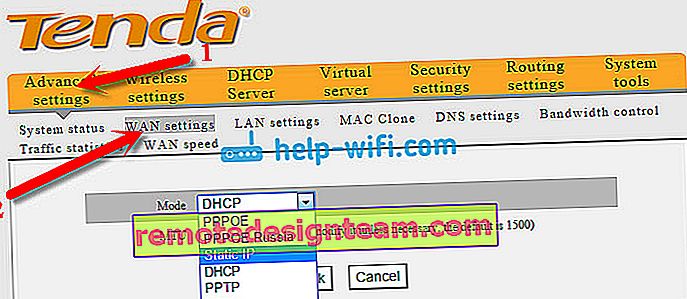
Ce sont des paramètres très importants. Nous les avons déjà indiqués ci-dessus, sur la page de configuration rapide du routeur. Si vous ne spécifiez pas correctement les paramètres de connexion à votre FAI, Internet via le routeur ne fonctionnera pas, car il ne pourra pas établir de connexion avec le FAI. Le Wi-Fi fonctionnera, mais ce sera "Sans accès Internet", ou les sites ne s'ouvriront tout simplement pas.
Si vous rencontrez un tel problème, vous devrez probablement rechercher sa solution sur cette page. Vérifiez le type de connexion et les paramètres requis. Tout ce que vous devez demander sur cette page doit être fourni par votre FAI.
Configuration Wi-Fi et changement de mot de passe
Au cours du processus de configuration rapide, nous avons déjà défini un mot de passe qui protégera votre réseau Wi-Fi. Mais nous n'avons pas changé le nom de ce même réseau. Maintenant, je vais vous montrer comment le faire. Dans les paramètres, accédez aux paramètres sans fil - onglet Paramètres de base sans fil . Dans le champ SSID principal , vous pouvez définir un nom pour le réseau sans fil.

N'oubliez pas de cliquer sur OK pour enregistrer les paramètres. Pour modifier le mot de passe du Wi-Fi, accédez aux paramètres sans fil - onglet Sécurité sans fil . Dans la liste déroulante Mode de sécurité , sélectionnez WPA2-PSK et dans le champ Clé , spécifiez la clé du réseau Wi-Fi.

Cliquez sur le bouton OK pour enregistrer les paramètres.
Si vous souhaitez par la suite modifier le mot de passe du Wi-Fi ou pour accéder aux paramètres du routeur, vous pouvez le faire en suivant les instructions spéciales.
Mettre en place un réseau local sur Tenda N3
Vous pouvez modifier l'adresse IP du routeur dans le réseau local dans l'onglet Paramètres avancés - Paramètres LAN .

Comme d'habitude, enregistrez les paramètres en cliquant sur Ok .
Redirection de port sur un routeur Tenda N3
Pour configurer la redirection de port sur les routeurs Tenda, vous devez accéder à la section Serveur virtuel - Transfert de plage de ports . Spécifiez le port de début et de fin (s'il s'agit d'un port, spécifiez le même dans les deux champs), puis définissez l'adresse IP de l'appareil connecté via le réseau LAN, sélectionnez le protocole requis (TCP, UDP, Les deux) et cochez la case Activer .

N'oubliez pas de sauvegarder les paramètres en cliquant sur Ok .
Changez le mot de passe pour entrer les paramètres
Un point très important. Pour modifier le mot de passe utilisé pour accéder au panneau de commande, ouvrez l'onglet Outils système - Modifier le mot de passe . Dans le champ Ancien mot de passe , vous devez spécifier l'ancien mot de passe. Si vous ne l'avez pas encore modifié, laissez ce champ vide. Dans les champs Nouveau mot de passe et Confirmer le nouveau mot de passe , entrez le même mot de passe, qui sera utilisé pour entrer les paramètres de votre routeur.

Maintenant, pour entrer les paramètres, vous devrez spécifier le mot de passe que vous avez défini.
Si vous ne modifiez pas ce mot de passe, toutes les personnes qui seront connectées à votre routeur pourront accéder aux paramètres et les modifier.
Après tous les réglages, il est conseillé de redémarrer le routeur. La meilleure façon de procéder consiste à utiliser le panneau de commande. Dans la section Outils système - Redémarrer le routeur , cliquez sur le bouton «Outils système - Redémarrer le routeur» et attendez un peu.

Épilogue
Il s'est avéré que la configuration de Tenda N3 par vous-même n'est pas du tout difficile. Quand j'ai vu le panneau des paramètres pour la première fois, j'ai pensé que ce serait beaucoup plus compliqué. J'ai aimé qu'ils aient créé une page d'accueil sympa qui apparaît juste après l'accès aux paramètres, où vous pouvez définir tous les paramètres nécessaires. Il s'avère que vous pouvez configurer le routeur sur une seule page. J'ajouterais seulement la possibilité de changer le nom et le mot de passe du réseau sans fil pour protéger les paramètres.









